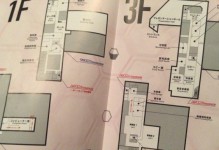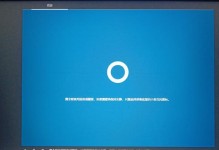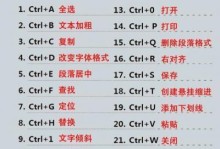随着电脑系统的不断更新和升级,我们可能会遇到各种问题,如系统崩溃、蓝屏、无法启动等等。而使用U盘启动是一个简单有效的解决方法,本文将详细介绍U盘启动的操作流程,并提供一些常见问题的解决方法,帮助读者轻松解决电脑系统问题。
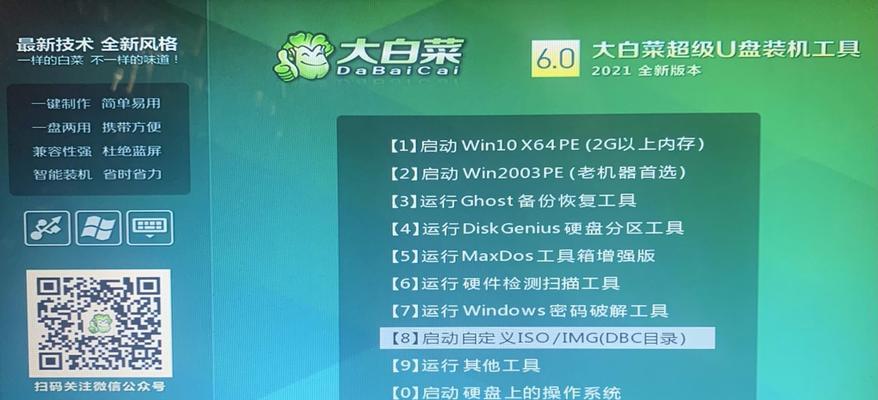
准备工作-获取合适的U盘和制作启动盘所需软件
在进行U盘启动之前,我们需要准备一个容量适当的U盘,并下载制作启动盘所需的软件,如Rufus或WinToUSB等。
制作U盘启动盘-选择合适的操作系统镜像文件
将U盘插入电脑后,打开制作启动盘软件,选择合适的操作系统镜像文件,并按照软件提示的步骤进行制作。
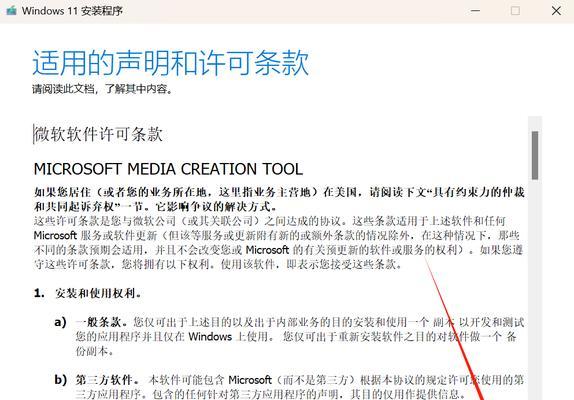
设置BIOS-将U盘设置为首选启动设备
重启电脑,在开机时按下对应的键(通常是F2、F10或Delete键)进入BIOS设置界面,将U盘设置为首选启动设备,并保存设置。
重启电脑-进入U盘启动界面
按下电源键重启电脑,此时电脑会自动从U盘启动,进入U盘启动界面。
选择启动方式-进入系统修复界面或安装界面
在U盘启动界面上,我们可以选择不同的启动方式,如进入系统修复界面进行故障排除,或进入操作系统安装界面进行重新安装。
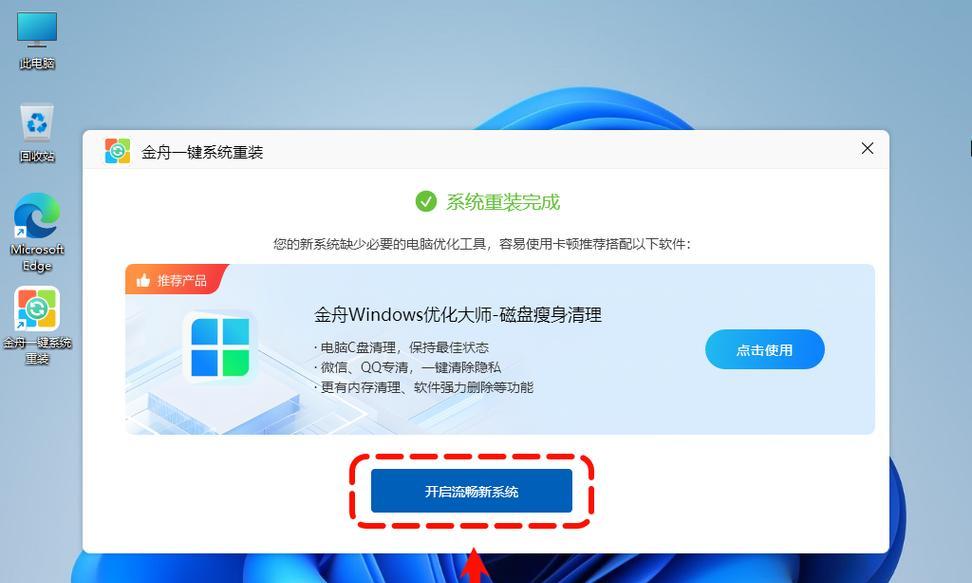
使用系统修复工具-修复系统问题
如果选择进入系统修复界面,我们可以使用其中提供的工具,如修复启动问题、恢复系统、重置密码等,来解决系统出现的各种问题。
重新安装操作系统-解决无法启动或崩溃问题
如果系统问题无法通过修复工具解决,我们可以选择重新安装操作系统,这将完全清除电脑中的数据,并将系统还原到初始状态。
常见问题1-U盘制作失败的解决方法
有时候在制作U盘启动盘的过程中可能会出现失败的情况,可能是U盘格式不支持或镜像文件损坏等原因,我们可以尝试重新格式化U盘或下载新的镜像文件来解决。
常见问题2-无法进入U盘启动界面的解决方法
有些电脑可能需要设置开机顺序或关闭安全启动功能才能正确进入U盘启动界面,我们可以在BIOS设置中进行相应调整来解决此问题。
常见问题3-修复工具无法解决问题的应对方式
有时候修复工具可能无法解决某些复杂的系统问题,我们可以尝试使用其他故障排除工具,或者考虑重新安装操作系统。
常见问题4-系统重装后丢失数据的预防措施
重新安装操作系统会清除电脑中的数据,为了避免重要数据丢失,我们应提前备份数据,并在重新安装之后恢复备份。
常见问题5-U盘启动慢的优化方法
有时候U盘启动可能比较慢,我们可以优化U盘启动速度的方法有:选择合适的U盘、优化U盘启动设置、减少启动项等。
常见问题6-U盘启动后界面显示异常的解决方法
如果在U盘启动后界面显示异常,如分辨率不正确、显示乱码等问题,我们可以尝试在启动前调整显示设置,或者重新制作U盘启动盘。
常见问题7-U盘启动后无法识别硬件的解决方法
有时候在U盘启动后可能无法识别一些硬件设备,如无线网卡、显卡等,我们可以尝试下载并安装相应的驱动程序来解决此问题。
-U盘启动:简便而有效的电脑系统问题解决方法
通过本文的介绍,我们了解到U盘启动是一种简单而有效的解决电脑系统问题的方法。无论是修复系统故障还是重新安装操作系统,U盘启动都能帮助我们快速解决各种问题,为我们的电脑带来更好的使用体验。